Преместването на ред в таблица във файл на Excel може да е лесна задача за вас. Но какво да кажем за Microsoft Word? Да приемем, че имате ред или набор от редове в таблица в документ на Microsoft Word. Искате да преместите целия ред (редове) нагоре или надолу. Най-простият начин е да използвате някои клавиши на клавиатурата. Да, чухте го правилно. Можете да изпълните тази задача само с помощта на някои клавиши на клавиатурата.
Прочетете, за да научите как можете лесно да премествате редове нагоре или надолу в таблица на Microsoft Word.
Решение
Етап 1: В таблицата, показана на екранната снимка по-долу, имам ред за всяко число от 1 до 8. Редът за 2 обаче е в грешна позиция и трябва да бъде преместен нагоре. За това, първо, или изберете целия ред от 2 или щракнете навсякъде на реда за 2. В примера по-долу съм избрал целия ред, но вместо това мога просто да щракна навсякъде в реда.
РЕКЛАМА
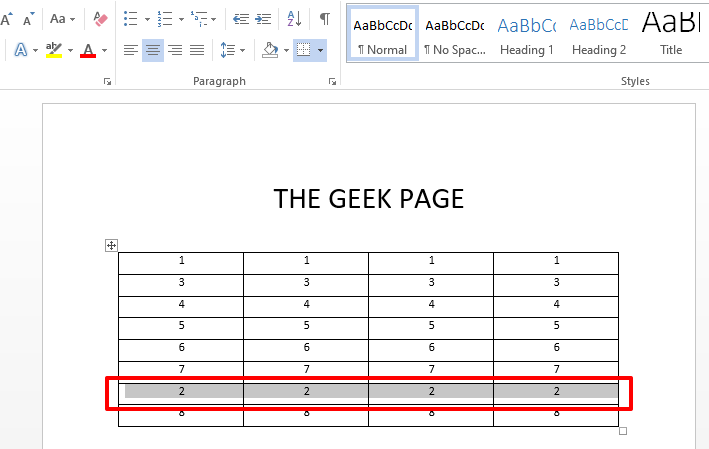
Стъпка 2: След като сте избрали реда, просто задръжте натиснат SHIFT + ALT ключовете заедно. Сега, ако искате редът да бъде преместен нагоре, натиснете
УСтрелка P на клавиатурата ви. Ако искате редът да бъде преместен надолу, натиснете НАДОЛУ стрелка на клавиатурата. Това ще премести целия ред нагоре или надолу.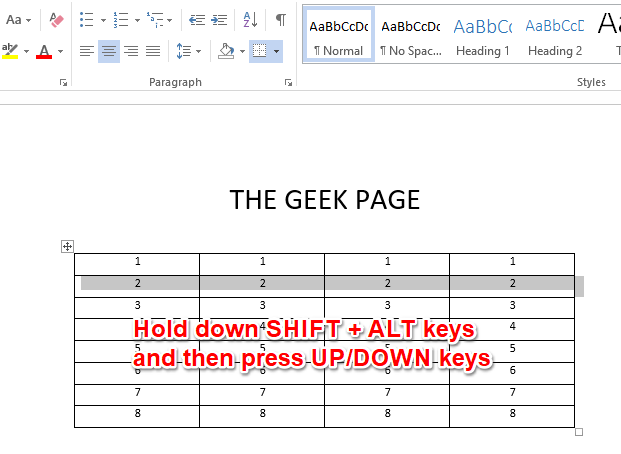
Стъпка 3: Можете също да преместите цял блок от редове, като използвате същия трик. В този случай просто трябва да изберете целия блок от редове. След като блокът от редове е избран, просто задръжте натиснат SHIFT + ALT клавиши и след това натиснете Нагоре или надолу стрелки точно както беше направено в стъпката по-горе, за да преместите целия блок нагоре или надолу. Това е.
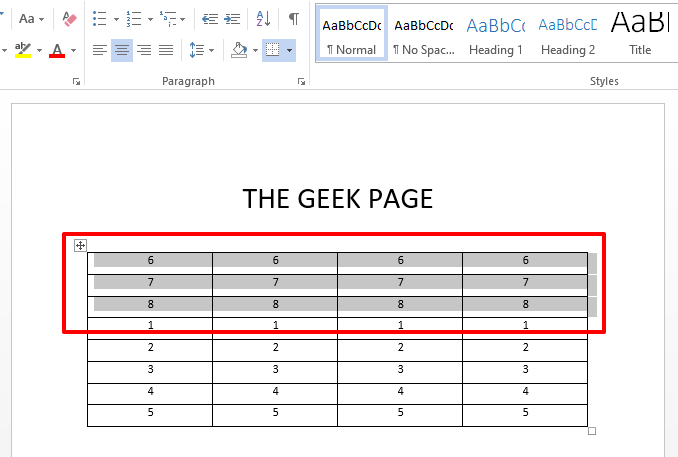
Моля, кажете ни в секцията за коментари дали смятате статията за полезна.
Етап 1 - Изтеглете Restoro PC Repair Tool от тук
Стъпка 2 - Щракнете върху Стартиране на сканиране, за да намерите и коригирате автоматично всеки проблем с компютър.

![[Решено] Липсващи инструменти за проверка в Microsoft Word](/f/eb66228012883c3d28d63e159639102a.jpg?width=300&height=460)
